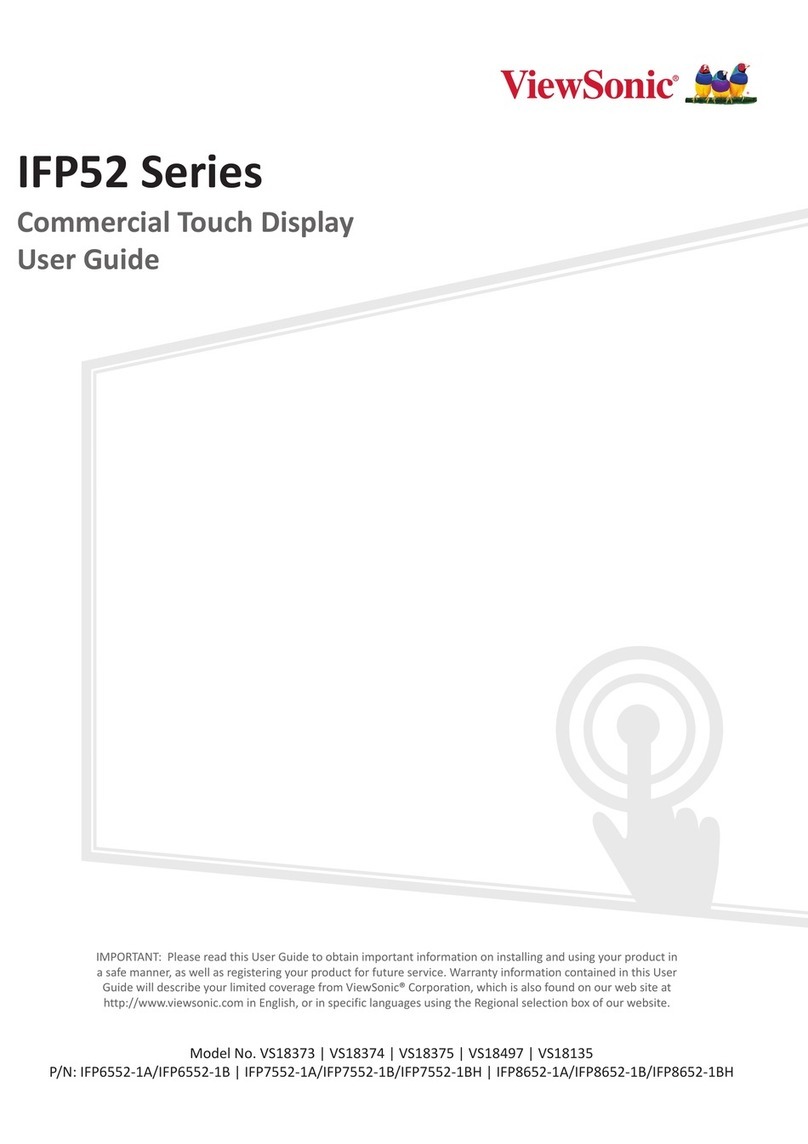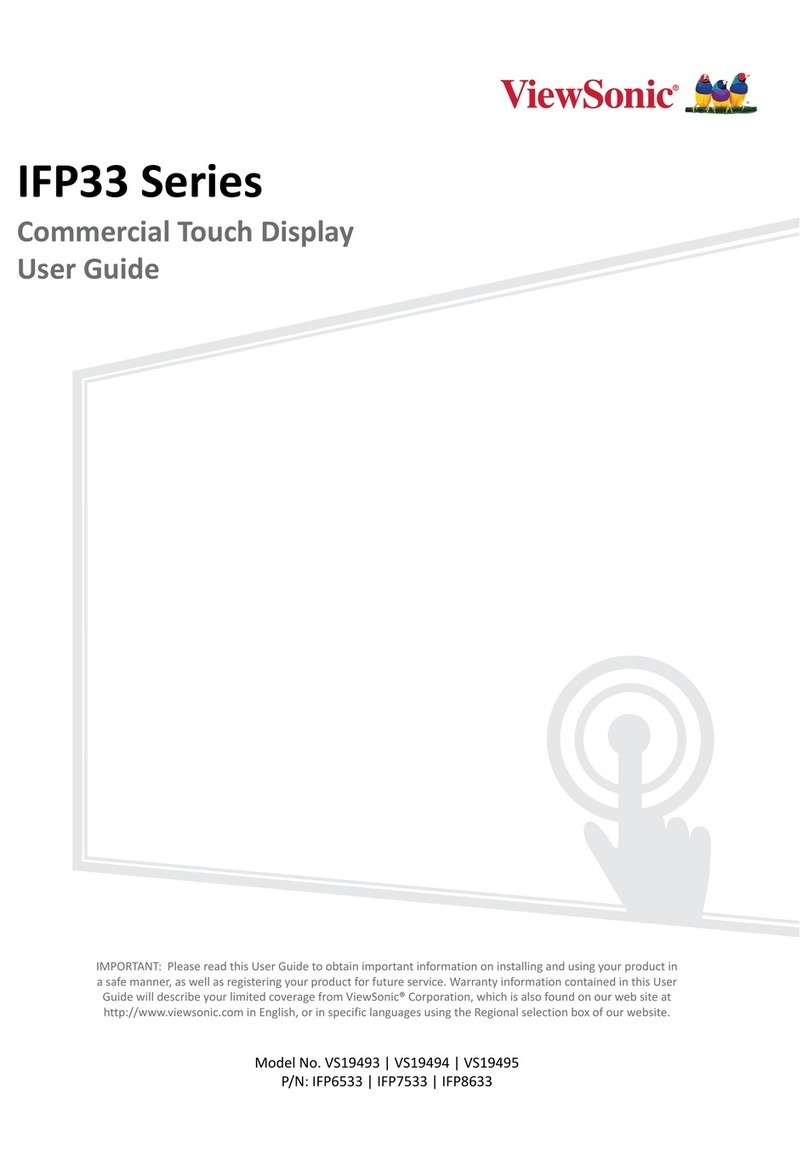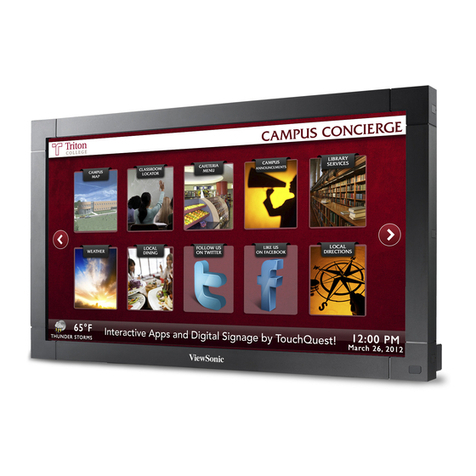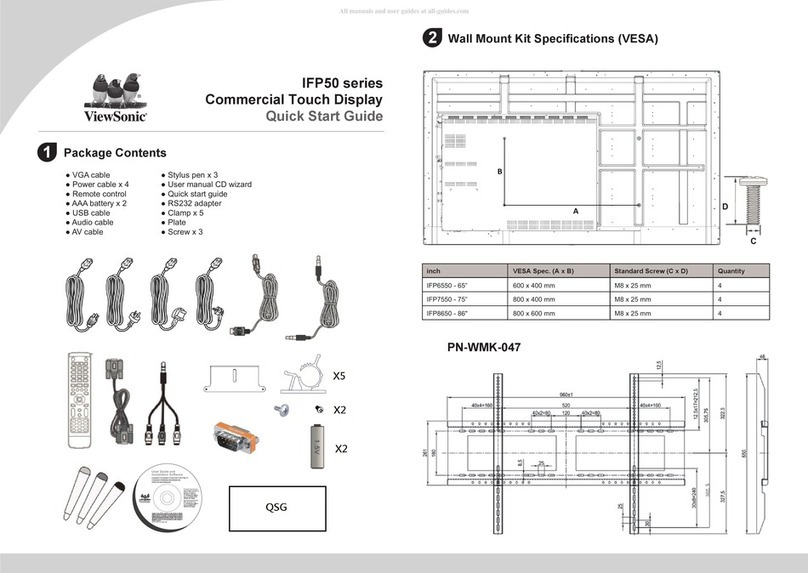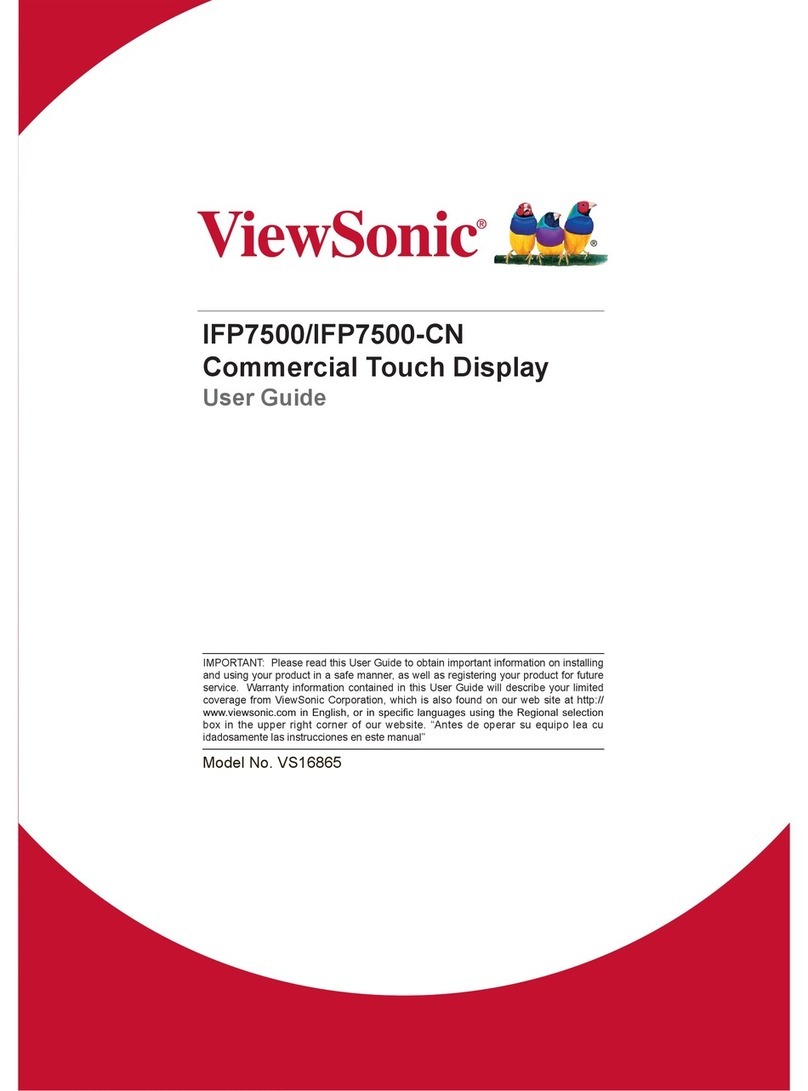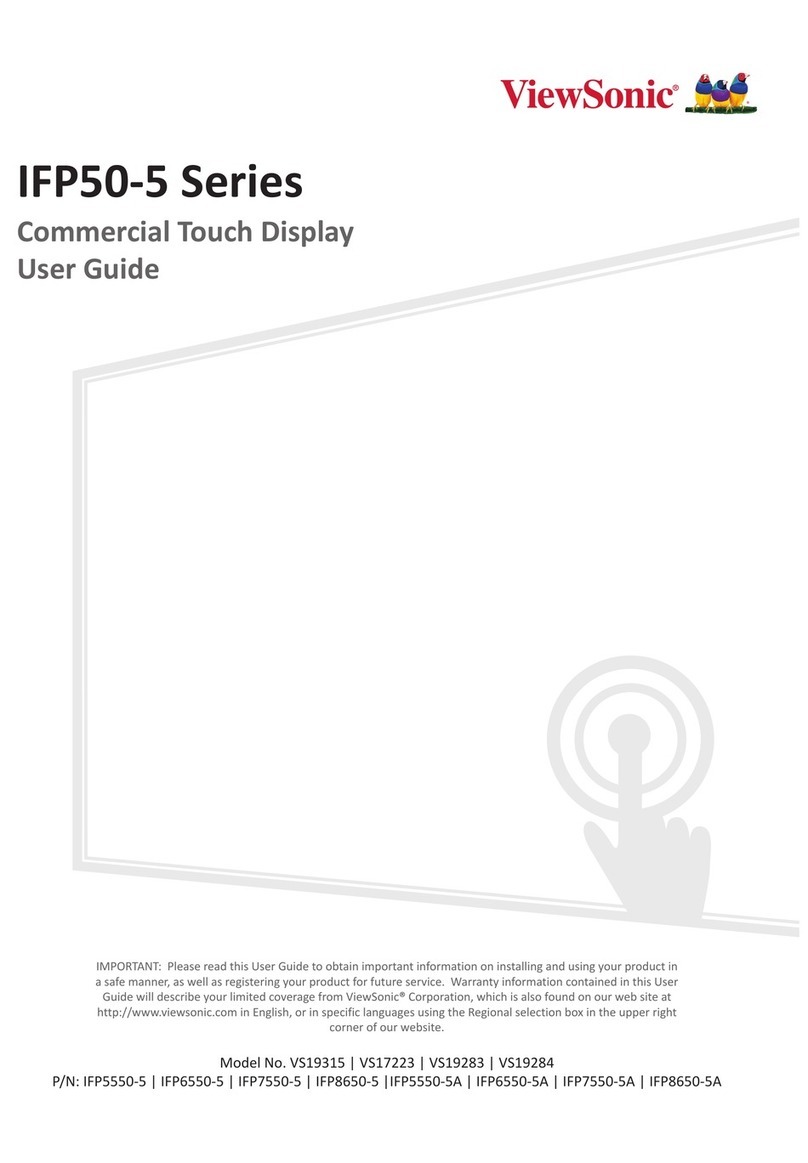iii
6. Ołów w stopach lutowniczych o wysokiej temperaturze topnienia (tj. stopy
ołowiowe zawierające wagowo 85% lub więcej ołowiu)
7. Komponenty elektryczne i elektroniczne zawierające ołów w szkle lub
ceramice inne niż ceramika dielektryczna w kondensatorach, np. urządzenia
piezoelektryczne lub w szklanych lub ceramicznych składnikach matryc.
Ostrzeżenia i przestrogi
1. Przed użyciem tego urządzenia przeczytaj dokładnie te instrukcje.
2. Zachowaj te instrukcje w bezpiecznym miejscu.
3. Przestrzegaj wszystkich ostrzeżeń i wykonaj wszystkie instrukcje.
4. Podczas przenoszenia wyświetlacza LCD należy zawsze zachować ostrożność.
5. Nigdy nie należy zdejmować pokrywy tylnej. Wyświetlacz LCD zawiera części
pod wysokim napięciem.
Dotknięcie ich może spowodować poważne obrażenia.
6. Tego urządzenia nie należy używać w pobliżu wody. Ostrzeżenie: Aby
zmniejszyć niebezpieczeństwo porażenia prądem elektrycznym, nie należy
narażać tych urządzeń na oddziaływanie deszczu lub wilgoci.
7. Należy unikać narażania wyświetlacza LCD na bezpośrednie oddziaływanie
światła słonecznego lub innego źródła ciepła. Aby zmniejszyć odbicia światła,
wyświetlacz LCD należy ustawić w taki sposób, aby nie był bezpośrednio
oświetlany światłem słonecznym.
8. Czyszczenie należy wykonywać miękką, suchą szmatką. Jeśli wymagane jest
dalsze czyszczenie, więcej instrukcji można znaleźć w części tego podręcznika
“Dbanie i konserwacja”.
9. Należy unikać dotykania ekranu. Tłuszcz ze skóry jest trudny do usunięcia.
10. Nie należy pocierać lub naciskać panela wyświetlacza LCD, ponieważ może to
spowodować trwałe uszkodzenie ekranu.
11. Nie wolno blokować żadnych szczelin wentylacyjnych. Urządzenie należy
zainstalować zgodnie z instrukcjami producenta.
12. Nie należy instalować w pobliżu źródeł ciepła, takich jak grzejniki, nawiewy
ciepła, piece lub inne urządzenia (włącznie ze wzmacniaczami), które wytwarzają
ciepło.
13. Wyświetlacz LCD należy umieścić w dobrze wentylowanym miejscu. Nie należy
ustawiać niczego na wyświetlaczu LCD, aby nie utrudniać odprowadzania ciepła.
14. Nie należy umieszczać na wyświetlaczu LCD ciężkich obiektów, kabla wideo lub
przewodu zasilającego.
15. Przy obecności dymu, nienormalnych dźwięków lub dziwnych zapachów, należy
natychmiast wyłączyć wyświetlacz LCD i zadzwonić do dostawcy lub do firmy
ViewSonic. Kontynuowanie używania wyświetlacza LCD w takim stanie jest
niebezpieczne.
16. Nie należy próbować obchodzić zabezpieczeń w postaci spolaryzowanej lub
uziemionej wtyki. Spolaryzowana wtyka ma dwa bolce, a jeden z nich jest
szerszy. Uziemiona wtyka ma dwa bolce i trzeci wtyk uziemiający. Szeroki bolec
i trzeci wtyk uziemiający służą jako zabezpieczenie. Jeśli wtyka nie pasuje do
gniazda, należy skonsultować z elektrykiem wymianę gniazda.
(Ciąg dalszy na następnej stronie)